Shrnutí: Možná budete potřebovat smyčku videa, stejně jako smyčku skladby na přenosném zařízení Android/iOS nebo přehrávači médií. Ve skutečnosti chcete video přehrávat ve smyčce. Tento příspěvek vám ukáže jednoduché způsoby smyčkování videa. Pokud chcete vytvořit smyčku dalších video souborů na zařízeních Mac/PC, iPhone/iPad/iPod nebo Android, najdete zde účinná řešení.
Je zcela normální, že na vašem iPhonu/iPadu/iPodu nebo telefonu Android budete přehrávat skladbu ve smyčce. I když v mnoha případech chcete také vytvořit smyčku videa, zvláště když najdete hudební video svého oblíbeného zpěváka.
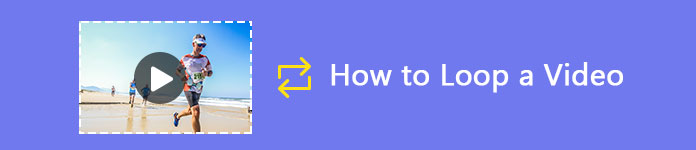
Ve skutečnosti na mnoha veletrzích a akcích najdete video smyčku na velké obrazovce. Zdá se, že je velmi snadné vytvořit smyčku videa. Ale není k dispozici žádné tlačítko smyčky, aby se to stalo. Teď se vrátíme ke klíčovému bodu, opravdu to víte jak smyčku videa?
V první části vám ukážeme, jak vytvořit smyčku videa. Pokud máte stejnou potřebu, pokračujte ve čtení, abyste našli, co potřebujete.
Pokud prohlížíte různá videa na internetu a máte konečně potřebu zacyklit si video, měli byste této části věnovat pozornost. Ať už chcete vytvořit smyčku videa v Safari, Google Chrome, Firefox nebo IE, můžete k tomu použít následující metodu.
Krok 1 Přejděte na webovou stránku a vyhledejte video, které chcete opakovat.
Krok 2 Klepnutím pravým tlačítkem myši na video získáte další možnosti a nastavení přehrávání. Vybrat Smyčka z rozevíracího seznamu.
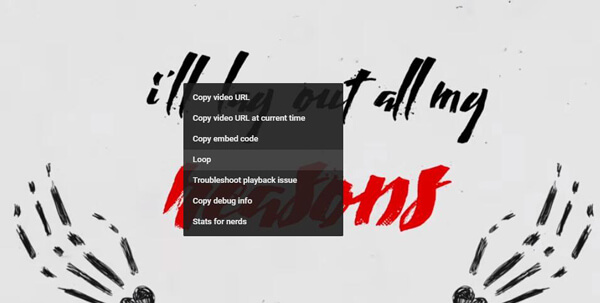
Tato operace vytvoří smyčku videa. Po skončení web automaticky spustí smyčku videa.
Různé aplikace pro video smyčky na trhu tvrdí, že vám mohou pomoci smyčkou oblíbeného videa na telefonu Android nebo zařízení iOS, jako je iPhone/iPad/iPod. Ve skutečnosti nepotřebujete žádné z nich, abyste vytvořili populární video smyčku. Populární seznam videí představuje jednoduchý trik pro smyčkování videa.
Krok 1Najděte video, které chcete opakovat. Zde uvádíme jako příklad smyčkování oblíbeného videa na telefonu Android.
Krok 2 Vyhledejte a klepněte na ikonu + pod videem. Tato operace bude vytvořit nový seznam skladeb. Doporučujeme vložit jedno video do seznamu videí.
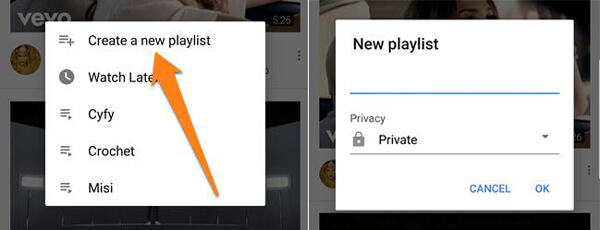
Krok 3 Klepnutím na tlačítko se vrátíte do hlavního rozhraní. Poté klepněte na svou ikonu a zadejte svůj osobní účet. Zde najdete nový seznam skladeb, který jste právě vytvořili.
Krok 4 Klepněte na velký Hrát tlačítko pro spuštění smyčky tohoto videa. Klepněte na šipku dolů najít Smyčka ikona. Klepnutím na něj spustíte proces smyčky.
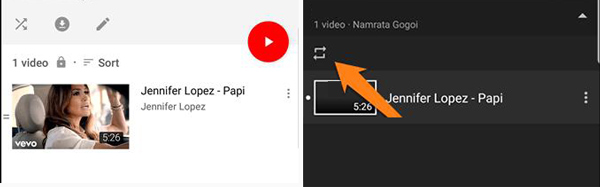
Pokud používáte iPhone/iPad/iPod, nemusíte ikonu Loop najít. Ale funkce seznamu skladeb bude stále vytvářet smyčku videa. Protože je v seznamu videí pouze jedno video, bude video automaticky přehrávat znovu a znovu.
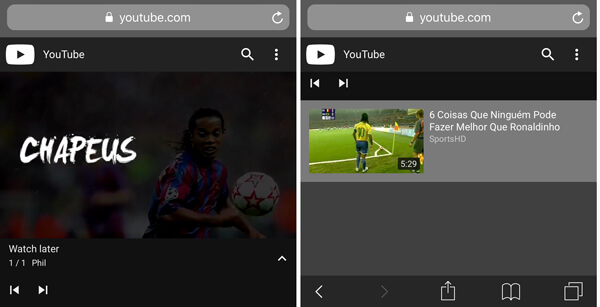
Chcete-li získat další podrobnosti nebo chcete najít nějaké aplikace pro video smyčky pro mobilní zařízení, můžete se podívat na příspěvek zde.
Pokud na svém počítači spustíte smyčku místního videa, můžete se spolehnout na níže doporučený online nástroj pro smyčkování videa, Kapwing. Nyní můžete pomocí následujícího průvodce vytvořit smyčku videa.
Krok 1 Otevřete prohlížeč a přejděte na https://www.kapwing.com/. Když vstoupíte na oficiální stránky Kapwing, uvidíte zde mnoho výkonných funkcí.
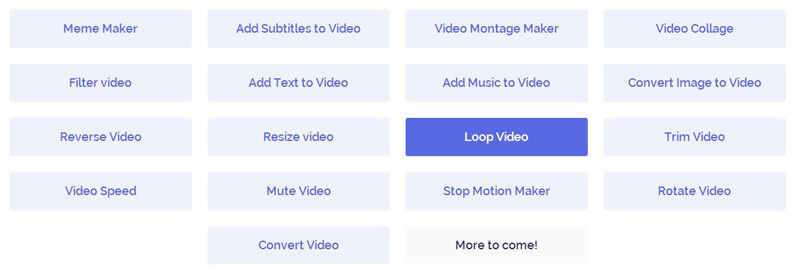
Můžete například přidat do videa titulky, přidejte hudbu k videu, zpětné video, smyčkové video, oříznutí videa, otočte video atd. Tady musíte klikněte na Loop Video.
Krok 2 Po kliknutí na Opakovat video můžete v tomto novém okně začít opakovat video smyčkou. Jak můžete vidět, můžete smyčkovat místní video. Kliknutím na tlačítko „Nahrát“ vám pomůže vybrat místní video z vašeho počítače.
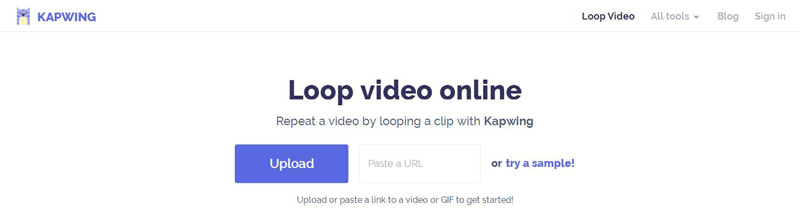
Krok 3 Video je povoleno opakovat 2/3/4/5/8/10 krát. To vám umožní oříznout video tak, aby se stalo součástí video smyčky. Můžete také přidat svůj osobní vodoznak. Vyzve však, aby výstupní video bylo dlouhé pouze 10 sekund.

Krok 4 Klikněte na velký Vytvořit tlačítko v levém dolním rohu. Přenese to do procesu úpravy videa. Bude to trvat dlouho.
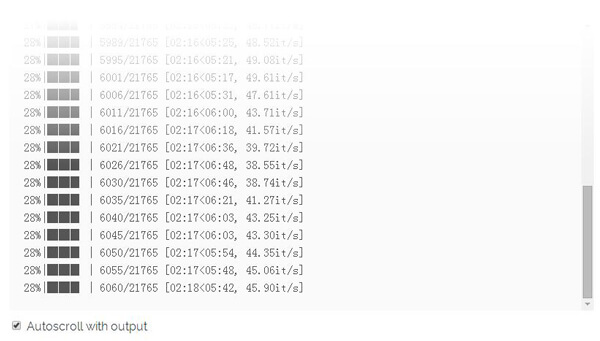
Krok 5 Až proces skončí, můžete kliknout na Stáhnout video pro uložení tohoto videa do počítače. Video s výstupem ve smyčce se však automaticky přidá kapwing.com vodoznak. Pokud chcete tento vodoznak odebrat, musíte se přihlásit.
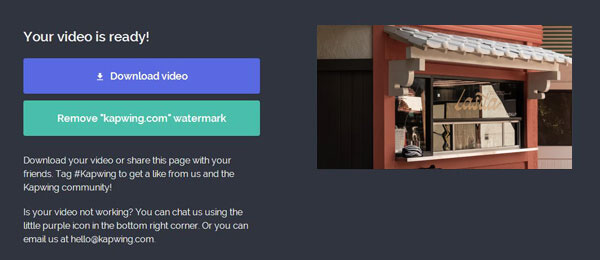
Musíte uznat, že opakování videa online není dobrá volba. Kromě plýtvání časem existuje také mnoho omezení a nevýhod. Pokud opravdu potřebujete opakovat přehrávání místního videa, můžete smyčka videa v přehrávači VLC Media Player.
Po přečtení tohoto příspěvku můžeme snadno vytvořit smyčku videa. K dispozici je několik řešení, která vám pomohou natočit video v počítači a zařízení Android / iOS. Pokud máte nějaké hádanky, zanechte nám zprávu. Určitě, pokud máte lepší způsob, jak video natočit, řekněte nám to v komentáři.